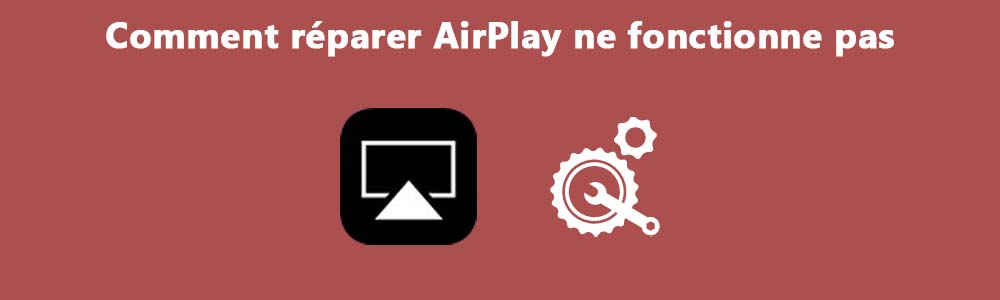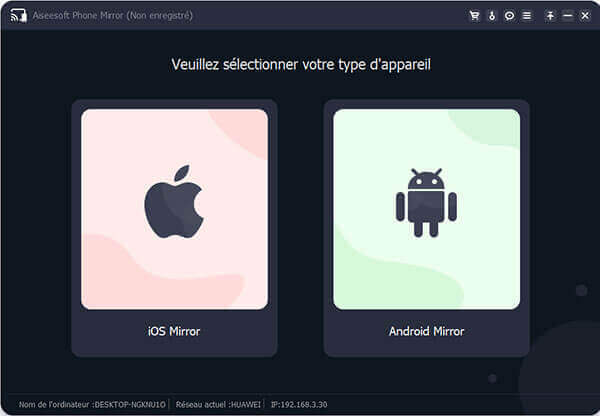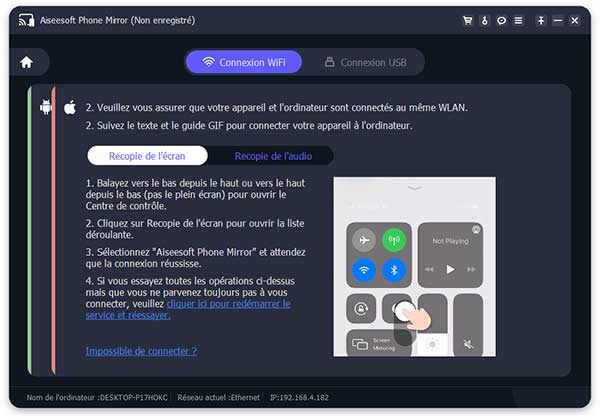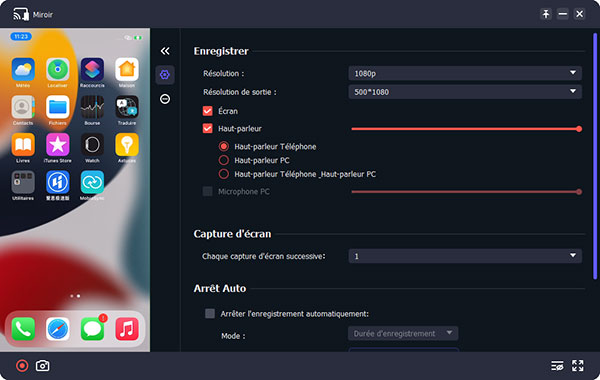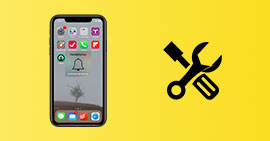Pour de nombreux utilisateurs Apple, Airplay est une fonction très utile et pratique. Avec Airplay, vous pouvez facilement recopier l'écran de votre appareil iOS : iPhone, iPad, ou Mac… avec d'autres appareils, tels que Mac, TV, etc., afin que vous puissiez profiter d'une expérience plus confortable.
Mais malheureusement, Airplay a parfois quelques problèmes, surtout lorsqu'il ne fonctionne pas, votre opération échouera. Cependant, si vous constatez qu'Airplay ne fonctionne pas, ne vous inquiétez pas, ce n'est pas grave. Vous pouvez diagnostiquer et réparer vous-même sans perdre beaucoup de temps. Alors, que pourriez-vous faire lorsqu'Airplay ne fonctionne pas ? Dans cet article, nous vous expliquerons plusieurs raisons pour lesquelles Airplay ne fonctionne pas et vous dirons comment faire pour résoudre les problèmes.
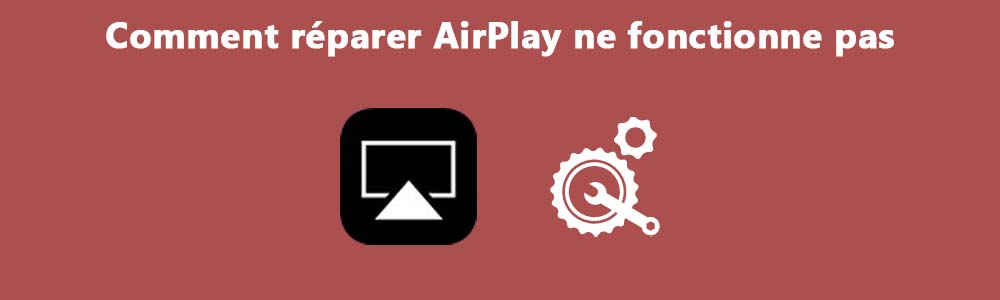
Partie 1. Qu'est-ce que l'Airplay
Airplay est une technologie de lecture de projection d'écran sans fil inventée par Apple, qui prend en charge la diffusion sans fil entre des appareils tels que la vidéo, l'audio et l'affichage à l'écran. Par exemple, vous pouvez utiliser Airplay pour connecter votre iPhone à un téléviseur via Apple TV.
Cependant, plusieurs conditions doivent être remplies. Premièrement, votre appareil doit être compatible avec Airplay. De manière générale, les appareils supérieurs à iOS4 conviennent. Deuxièmement, Airplay ne peut fonctionner que sous le réseau Wi-Fi et vous devriez vous assurer que vos deux appareils sont connectés au même réseau.
Avec la fonction Airplay, vous pouvez présenter les fichiers de votre téléphone ou la situation en temps réel de votre téléphone sur un écran plus grand. Pour les fêtes, les formations, etc., Airplay est très pratique et peut vous apporter une meilleure expérience. De plus, Airplay peut diffuser des vidéos sur les téléphones mobiles 1 : 1, ce qui signifie que les vidéos de qualité 8k sont également de qualité 8k sur les téléviseurs ou les ordinateurs.
Partie 2. Pourquoi Airplay ne fonctionne pas et comment le réparer ?
Il existe de nombreuses raisons pour lesquelles Airplay ne fonctionne pas. Ensuite, nous vous présenterons plusieurs raisons courantes. Vous pouvez essayer de corriger votre Airplay en fonction du contenu suivant.
1. Internet
Comme nous l'avons dit dans l'article précédent, tout d'abord, Airplay ne peut être utilisé que sous le réseau Wi-Fi, donc vérifiez si votre réseau peut être utilisé normalement, par exemple si votre routeur est en bon état.
Ensuite, les deux appareils utilisant Airplay doivent être liés sur le même réseau Wi-Fi. De cette façon, il y aura un lien entre eux.
2. Distance
Si vous souhaitez utiliser Airplay, la distance entre vos deux appareils ne doit pas être trop grande, sinon le signal risque de ne pas être reçu. De plus, les deux appareils doivent être allumés et déverrouillés.
3. Bluetooth
Bluetooth est également un moyen de recevoir des signaux et de connecter des appareils. Mais pour Airplay, si le Bluetooth de votre appareil est activé, cela peut affecter votre travail Airplay, mais ne vous inquiétez pas, il vous suffit de désactiver Bluetooth.
4. Pare-feu
Parfois, Airplay ne fonctionnera pas en raison de paramètres de pare-feu incorrects, mais cela est très rare. Vous pouvez vérifier votre pare-feu pour voir s'il est trop restrictif.
Vous pouvez vérifier le pare-feu en suivant les étapes ci-dessous:
– Ouvrez d'abord les Préférences Système, sélectionnez Sécurité et confidentialité, et puis, Pare-feu.
– Appuyez ensuite sur l'icône de verrouillage et entrez le mot de passe administrateur.
– Enfin, décochez l'option Bloquer toutes les connexions entrantes et utilisez l'option Autoriser automatiquement le logiciel intégré à recevoir les connexions entrantes.
Si aucune des méthodes ci-dessus ne peut résoudre le problème, vous pouvez redémarrer l'appareil iOS pour résoudre le problème Airplay qui ne fonctionne pas. Tout comme le redémarrage de votre PC, le redémarrage de votre iPhone peut parfois résoudre certains problèmes.
Partie 3. L'alternative à Airplay pour afficher l'écran de téléphone sur PC
En fait, de nombreux outils sur Internet peuvent vous aider à mettre en miroir l'écran de téléphone sur votre PC. Dans cet article, nous avons sélectionné pour vous un logiciel de bureau : Aiseesoft Phone Mirror.
Aiseesoft Phone Mirror permet aux utilisateurs de mettre en miroir leurs iPhone sur l'ordinateur, et leurs Android sur PC facilement, de manière synchrone et stable. En même temps, il ne cause pas aucune perte de qualité.
Pour mettre en miroir l'écran de votre téléphone sur votre PC avec l'aide d'Aiseesoft Phone Mirror, vous pouvez suivre les étapes suivantes. Ici, nous utilisons les appareils iOS comme exemple.
Aiseesoft Phone Mirror
- Mettre en miroir l'écran du téléphone Android et iOS sur l'ordinateur en temps réel.
- Afficher librement l'écran du téléphone sur l'ordinateur en plein écran ou en demi-écran.
- Enregistrer l'écran du téléphone sur l'ordinateur pendant le processus de mise en miroir.
- Prendre en charge le dessin et la saisie de texte sur l'écran du téléphone qui est diffusé sur l'ordinateur.
- Prendre des captures d'écran sur l'ordinateur pendant la diffusion d'écran.
Étape 1 Sélectionner votre type d'appareil
Tout d'abord, téléchargez et installez ce logiciel, puis démarrez le programme et sélectionnez iOS Mirror dans la fenêtre principale si votre appareil est iOS.
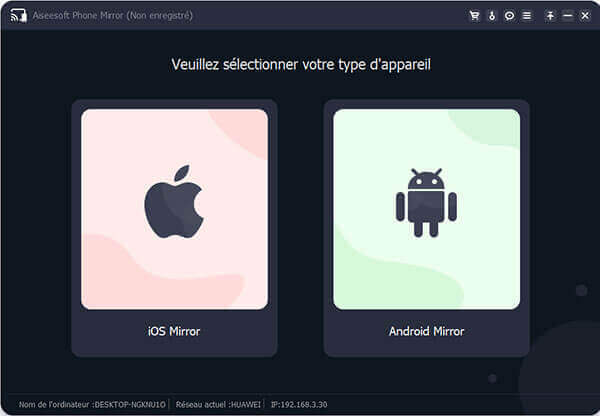 Sélectionner iOS Mirror
Sélectionner iOS Mirror
Étape 2 Mettre en miroir l'écran de votre téléphone
Vous ne pouvez utiliser le Wi-Fi que pour connecter deux appareils maintenant. Vous pouvez choisir de recopier l'écran ou de recopier l'audio. Suivez ensuite les instructions du logiciel pour les connecter. Veuillez attendre la fonction de connecter votre iPhone à votre ordinateur via USB.
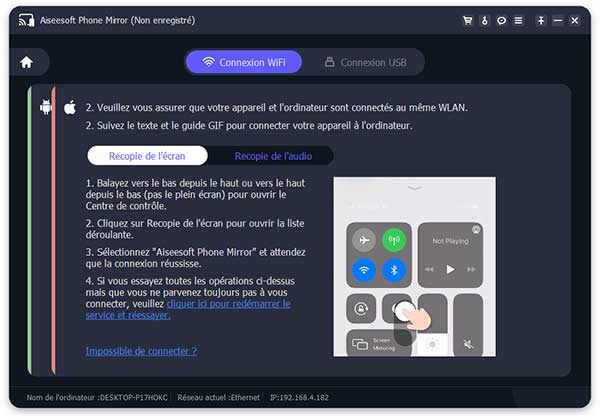 Connexion Wi-Fi
Connexion Wi-Fi
Étape 3 La situation en temps réel du téléphone
Enfin, sélectionnez l'option de connexion sur le téléphone mobile et vous pourrez voir la situation en temps réel du téléphone. Et avec Aiseesoft Phone Mirror, vous pouvez aussi enregistrer l'écran d'iPhone.
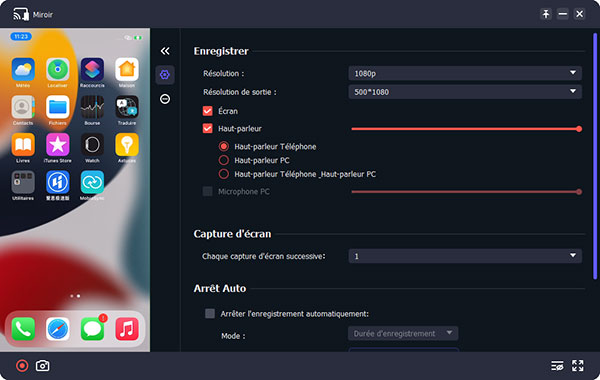 Afficher l'écran d'iPhone sur PC
Afficher l'écran d'iPhone sur PC
Conclusion
Bref, dans cet article. Nous vous avons présenté plusieurs moyens simples et rapides de réparer Airplay qui ne fonctionne pas. Bien sûr, si vous souhaitez afficher l'écran de votre appareil Android ou iOS plus pratiquement, vous pouvez utiliser Aiseesoft Phone Mirror que nous vous recommandons, car il convient non seulement à iPhone mais également à votre Samsung, Huawei, HTC.
Que pensez-vous de cet article ?
Note : 4,8 / 5 (basé sur 103 votes)
 Rejoignez la discussion et partagez votre voix ici
Rejoignez la discussion et partagez votre voix ici